Virgin Mobile USAのiPod Touch用ZTE Peelアクティベーションと使用
■ZTE Peelモバイル通信のアクティベーション
アクティベートはZTE Peel 3200の電源を入れ、
1. iPod Touchから直接行う方法
2. iPod Touch以外のPCなどから行う方法
があります。
このページではiPod Touchから直接行う方法を説明しますが、iPod Touchの画面では小さすぎて入力がしにくい場合は、(ZTE Peelは2台までWiFI接続できるので、)ZTE Peelの近距離にPCを置いて、ZTE PeelのWiFiに接続して、PCでアクティベートすることも出来ます。
PCでZTE Peelをアクティベートする場合は、アクティベーション登録スクリーンとして
Virgin Mobile USAプリペイドUSBモバイル通信のアクティベーション
の中ほどからのPC(ブラウザー)スクリーンを参照してください。
1. iPod Touchから直接行う方法
Step 1. ZTE Peelの電源を入れる
ZTE Peelの電源ボタンを長押し(約5秒)し、電源を入れます。
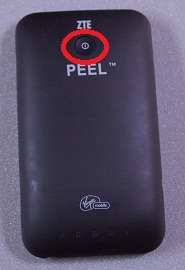
LEDが点滅します。

Step 2. iPod TouchをZTE PeelのWiFiに接続する
デフォルトではZTE PeelのWiFiのSSIDは「VirginMobile PEEL xxx」(xxxは、ZTE Peel装置のMACアドレスの下3桁。)です。
iPod Touchの「設定(Settings)⇒Wi-Fi」からこのSSIDを選んで、ZTE PeelのWiFiに接続します。
デフォルトではパスワードの無い、非パスワード・プロテクション状態です。
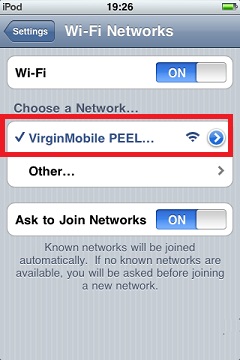
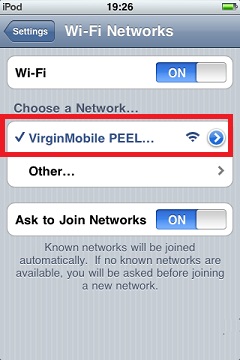
Step3.アカウントの作成
ブラウザー(サファリ)を起動し、URLに「http://virginmobile.peel」と入力して、ZTE Peelの管理画面に接続します。
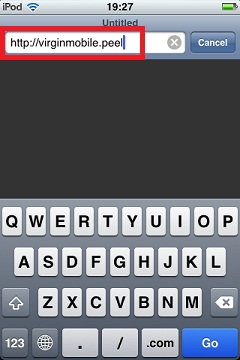
ZTE Peelの装置管理画面が現れます。「Activation」をタッチします。
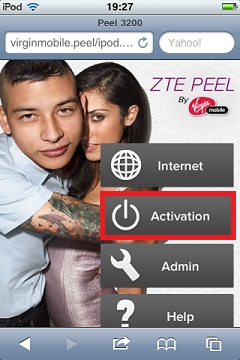
管理者ユーザー名とパスワードを入力します。どちらも初期設定は「admin」「admin」です。
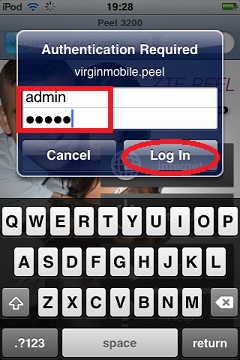
ZTE Peel 3200のアクティベーションを選択します。
既にVirgin Mobile Broadband2Goのアカウントを持っていて、それをZTE Peel 3200に移行する場合は「Yes, I already have an Account # and MSID.」を選択します。新規にアカウントを作る場合は、「No, I need to activate my device and get them now.」を選択します。
ここでは新規アカウント作成を前提に手順を進めます。
「No, I need to activate my device and get them now.」を選択し、「Next」ボタンをタッチします。
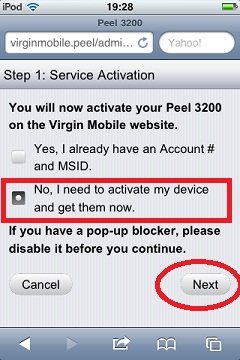
Peelの3G通信が接続され、Virgin Mobile USAのサイトに接続されます。
※ ここから先、iPod Touchのスクリーンが小さすぎて見難い場合は、
Virgin Mobile USAプリペイドUSBモバイル通信のアクティベーション
の中ほどからのPC(ブラウザー)スクリーンを参照してください。
新規アクティベーションの場合は、「I want to activate my Broadband2Go device.」を選択します。
1年以上使用しなかった場合は、「I want to restart my Broadband2Go service.」を選択すれば、Peelの再アクティベートができます。
既存アカウントからPeelにアカウントを移行する場合は、「I want to switch to a new device.」を選択します。
ここでは新規アクティベーションと仮定し、「I want to activate my Broadband2Go device.」を選択し、「Next」ボタンをクリックします。
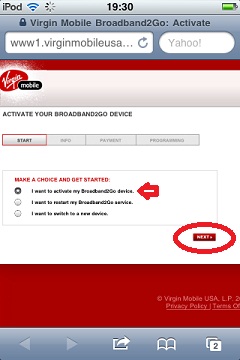
個人情報を入力する画面に変わります。
「Enter Your Activation Zip Code」欄には、装置を最も使う場所のZip Code(郵便番号)を入力します。入力したZip Code(郵便番号)によって、装置の電話番号(Account Number、MDN、MSID)の最初の3桁に、そのZip Codeで用いられるエリアコード(市外局番)が割り当てられます。
この電話番号が通話に使えるわけでもなんでもないので、Zip Code(郵便番号)の正確さは重要ではありません。
あと、必須入力事項として性別、氏名、Eメールアドレス(トップアップの領収書やサービス有効期限切れ前のお知らせメールが送られてくる。)、生年月日、カスタマーサービスなど本人確認の必要なときに使うための生年月日と、「秘密の質問(Secret question)」とその答えが必要です。
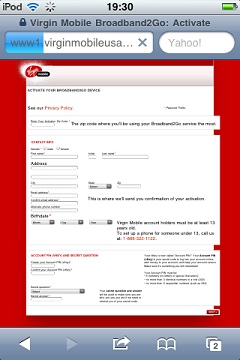
「秘密の質問(Secret question)」は日本人にはあまり習慣がないので、「Mother’s maiden name(母親の旧姓)」が、あとで思いがけないときに聞かれたときに間違わずに良いでしょう。
「Secret question」は「Mother’s maiden name」を選び、母親の旧姓(姓のみ)を「Secret answer」の欄に記入します。
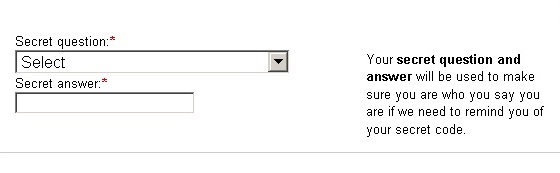
「Create your Account PIN (vKey)」は、アカウントや3Gネット接続時のログイン時のパスワードになる6桁のPIN番号です。自分で選んで入力してください。入力後は忘れないようにしてください。
確認のために「Confirm your Account PIN (vKey)」欄にもう一度入力します。
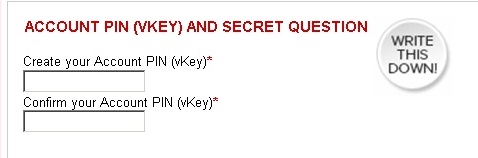
全て入力したら、「Next」ボタンをクリックします。
次に、料金支払いのためのクレジットカード/デビットカードの情報を入力します。
トップアップカードを使って支払う場合は、「I don’t want to register my card now. I’ll use Top-Up cards instead.」を選択し、「Next」ボタンの上の「I accept the terms & conditions.(使用規約に同意)」の前の四角の箱をチェックし、「Next」ボタンをクリックします。
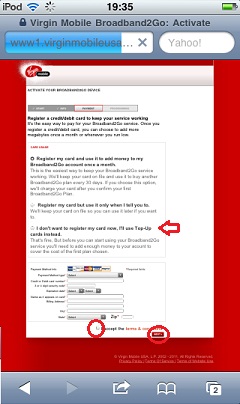
「ONE LAST STEP」の画面が表示されます。
この画面の下のほうに「Your MDN/Account# 【アカウント番号、電話番号】」と「YOUR MSID」の番号が表示されます。次のステップのPeel 3200 Activation画面で必要になります。忘れないように別紙に書き留めて置いてください。(Peel 3200 Activation画面は別スクリーンに表示されるので、ブラウザーの「ONE LAST STEP」の画面は残り、画面スイッチでこの画面に戻ってくることは可能です。)
「YOUR 6 DIGIT ACCOUNT PIN」は、個人情報入力画面で自分が決めて入力した6桁のPIN番号(vKey)です。
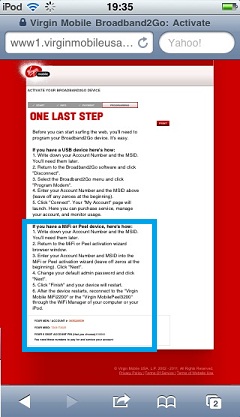
「ONE LAST STEP」画面の下の部分の拡大画面は、
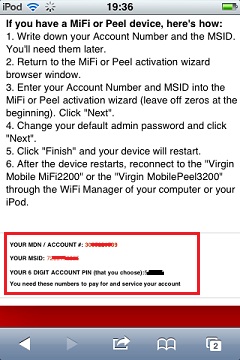
初期設定は、次のページに続きます。